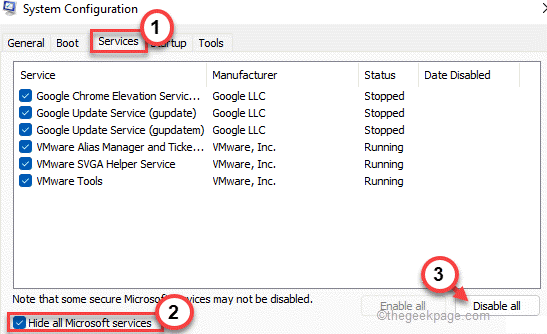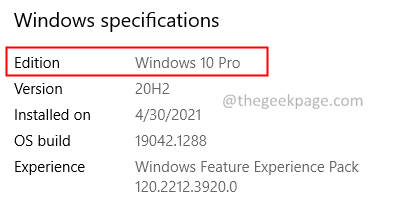Узнайте, как запретить вашему устройству отправлять данные в Microsoft
- Microsoft отслеживает и регистрирует информацию о вводе с помощью встроенного кейлоггера в Windows 11.
- Если вы хотите защитить свою цифровую конфиденциальность, вы можете вручную отключить кейлоггер.
- Прочитав эту статью, вы узнаете, как это сделать, используя два разных метода.
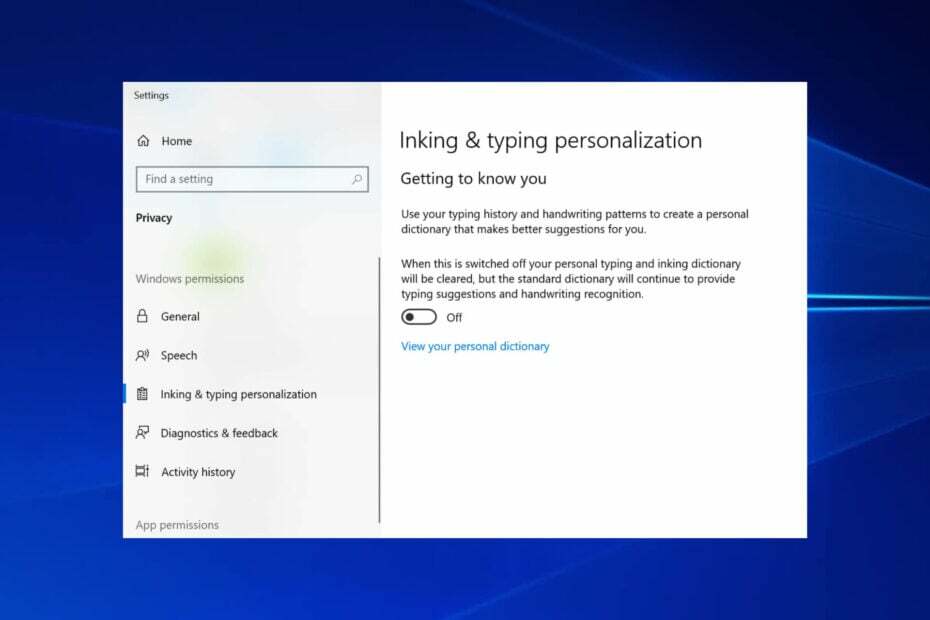
ИксУСТАНОВИТЕ, НАЖИМАЯ НА СКАЧАТЬ ФАЙЛ
Этот инструмент исправляет распространенные компьютерные ошибки, заменяя проблемные системные файлы первоначальными рабочими версиями. Он также защищает вас от системных ошибок, BSoD и устраняет повреждения, нанесенные вредоносными программами и вирусами. Устраните проблемы с ПК и устраните повреждения от вирусов, выполнив 3 простых шага:
- Скачайте и установите Фортект на вашем ПК.
- Запустите инструмент и Начать сканирование чтобы найти поврежденные файлы, которые вызывают проблемы.
- Щелкните правой кнопкой мыши Начать ремонт для устранения проблем, влияющих на безопасность и производительность вашего компьютера.
- Fortect был скачан пользователем 0 читателей в этом месяце.
В Windows 11 есть встроенная функция кейлоггера, которая отслеживает нажатия клавиш, чтобы предсказывать текст или проверять его орфографию. Он был реализован в ОС Windows с момента апрельского обновления для Windows 10.
Информация о вводе данных собирается и передается в Microsoft для улучшения ее служб и обеспечения лучшего взаимодействия с пользователем.
Хотя предсказание текста может пригодиться во многих случаях, некоторые пользователи чувствуют потребность в большей конфиденциальности, когда речь идет о их данных.
Можно ли остановить кейлоггер?
К счастью, кейлоггеры можно остановить на вашем устройстве. Вы можете отказаться от сбора ваших данных, вручную отключив кейлоггер в Windows 11 через настройки вашего ПК.
В этом руководстве мы представим вам два решения, позволяющих легко отключить кейлоггер, чтобы вы могли использовать свой компьютер в уединении.
Как отключить кейлоггер в Windows 11?
1. Отключить рукописный ввод и персонализацию ввода
1. нажмитеОкнаклавишу на клавиатуре, чтобы открытьСтартовое меню. Кроме того, вы можете нажать кнопку Начинать кнопку на панели задач.
2. Тип конфиденциальность в строке поиска. Нажмите на результат для Настройки конфиденциальности.
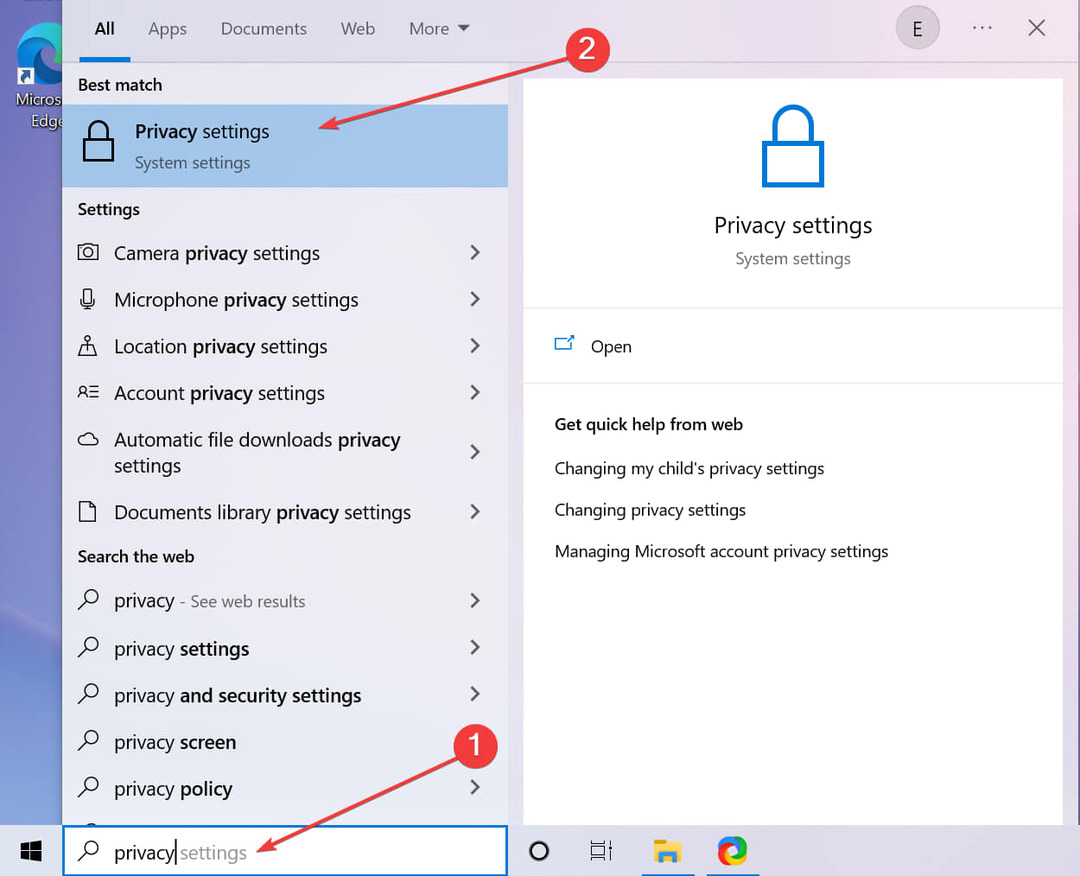
3. Выбирать Персонализация рукописного ввода и ввода из списка вариантов.
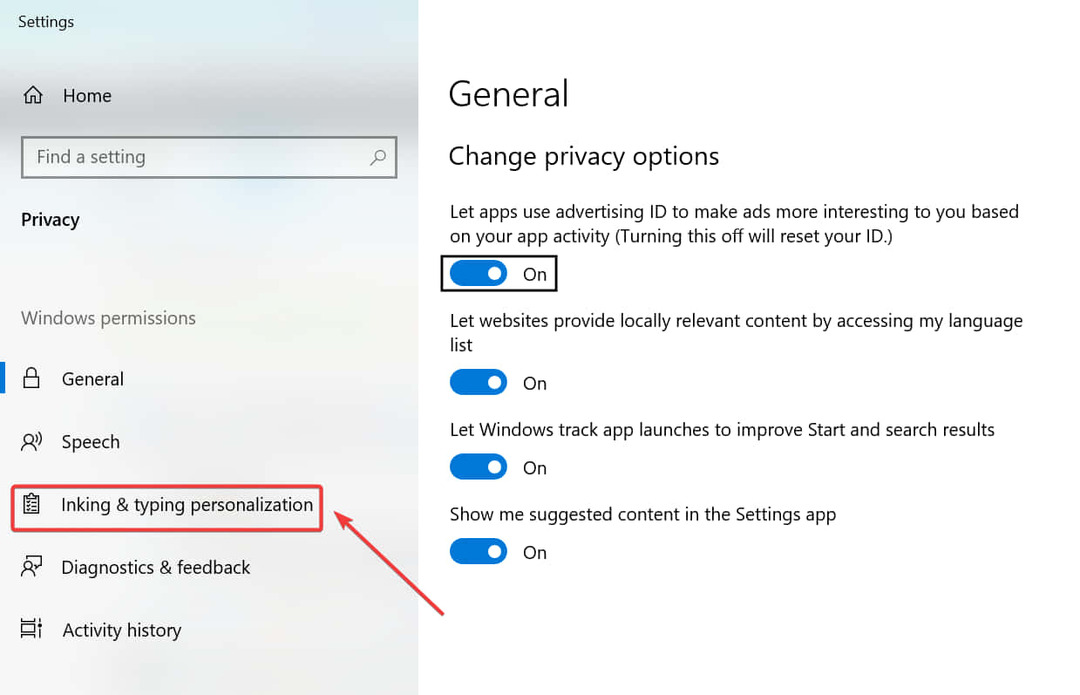
4. Здесь вы можете найти Знакомство с вами параметр. Когда он включен, Microsoft собирает данные с вашего устройства.
5. Переключить Знакомство с вами отключение. Это очистит все собранные данные на вашем устройстве и сбросит локальный пользовательский словарь.

Вы можете легко отключить функцию сбора данных о речи и наборе текста в настройках конфиденциальности на своем ПК. Кейлоггер будет отключен, а ваши данные будут защищены.
Предложения по вводу по-прежнему будут включены, но будут использовать только стандартный словарь по умолчанию и не будут основываться на ваших данных.
2. Выберите объем собираемых данных
- Открой Стартовое меню нажав на Окна ключ.
- В поле поиска введите конфиденциальность. Выбирать Настройки конфиденциальности из списка результатов.
- Нажмите на Диагностика и обратная связь.

- Выбирать Необходимые диагностические данные из вариантов. Выбирая этот параметр, вы гарантируете, что в Microsoft отправляются только необходимые данные о функциональных возможностях вашего ПК.
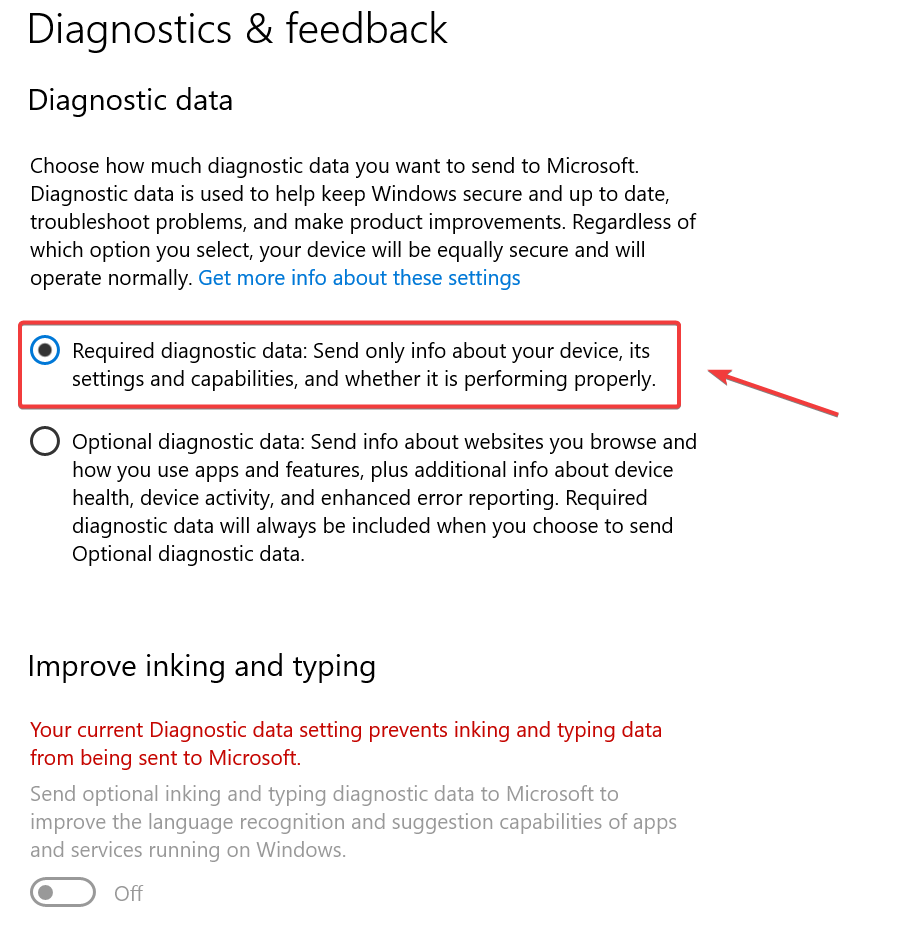
При выборе нужного параметра диагностических данных автоматически отключается параметр Улучшить рукописный ввод и набор текста.
Настройка находится в том же меню, что и другая. Его можно включить только в том случае, если вы выбрали отправку необязательных диагностических данных в предыдущей настройке.
Это отличный метод для тех, кто хочет сделать все возможное, чтобы защитить свою конфиденциальность. Не только ваша информация о наборе текста будет конфиденциальной для вас, но и ваш веб-сайт и использование приложений.
- EasyAntiCheat.sys: 7 способов исправить этот BSOD
- ClipSp.sys: как исправить эту ошибку BSOD в Windows 10 и 11
- Google Meet для Windows 11: как скачать и установить
Является ли этот кейлоггер шпионским ПО?
Решение Microsoft внедрить встроенный кейлоггер в Windows 10 и 11 не было хорошо воспринято всеми пользователями. Некоторым может показаться, что это программа-шпион, учитывая тот факт, что она собирает их данные.
Однако кейлоггер, установленный по умолчанию на вашем компьютере, не является вредоносным ПО. Будучи реализованным Microsoft, это безопасный инструмент, и ваши данные отправляются только им.
Никто, кроме Microsoft, не имеет доступа к вашей речи и вводу данных, которые собираются с вашего ПК. Если вы хотите убедиться, что этого не сделает даже Microsoft, следуйте приведенным выше инструкциям.
Если вы хотите узнать как отключить кейлоггер в Windows 10, вы должны знать, что процесс очень похож на описанный в этой статье.
Мы надеемся, что наши решения помогли вам без проблем отключить кейлоггер в Windows 11. Дайте нам знать, какой метод вы предпочитаете, и запишите в разделе комментариев любые вопросы, которые у вас есть по этой теме.
Все еще испытываете проблемы?
СПОНСОР
Если приведенные выше рекомендации не помогли решить вашу проблему, на вашем компьютере могут возникнуть более серьезные проблемы с Windows. Мы предлагаем выбрать комплексное решение, такое как Защитить для эффективного решения проблем. После установки просто нажмите кнопку Посмотреть и исправить кнопку, а затем нажмите Начать ремонт.